Affichage et modification des détails du groupe
 Suggérer des modifications
Suggérer des modifications


Lorsque vous affichez les détails d'un groupe, vous pouvez modifier le nom d'affichage, les autorisations, les règles et les utilisateurs appartenant au groupe.
-
Vous devez être connecté au Gestionnaire de locataires à l'aide d'un navigateur pris en charge.
-
Vous devez appartenir à un groupe d'utilisateurs qui dispose de l'autorisation accès racine.
-
Sélectionnez ACCESS MANAGEMENT > Groups.
-
Sélectionnez le nom du groupe dont vous souhaitez afficher ou modifier les détails.
Vous pouvez également sélectionner actions > Afficher les détails du groupe.
La page des détails du groupe s'affiche. L'exemple suivant montre la page des détails du groupe S3.
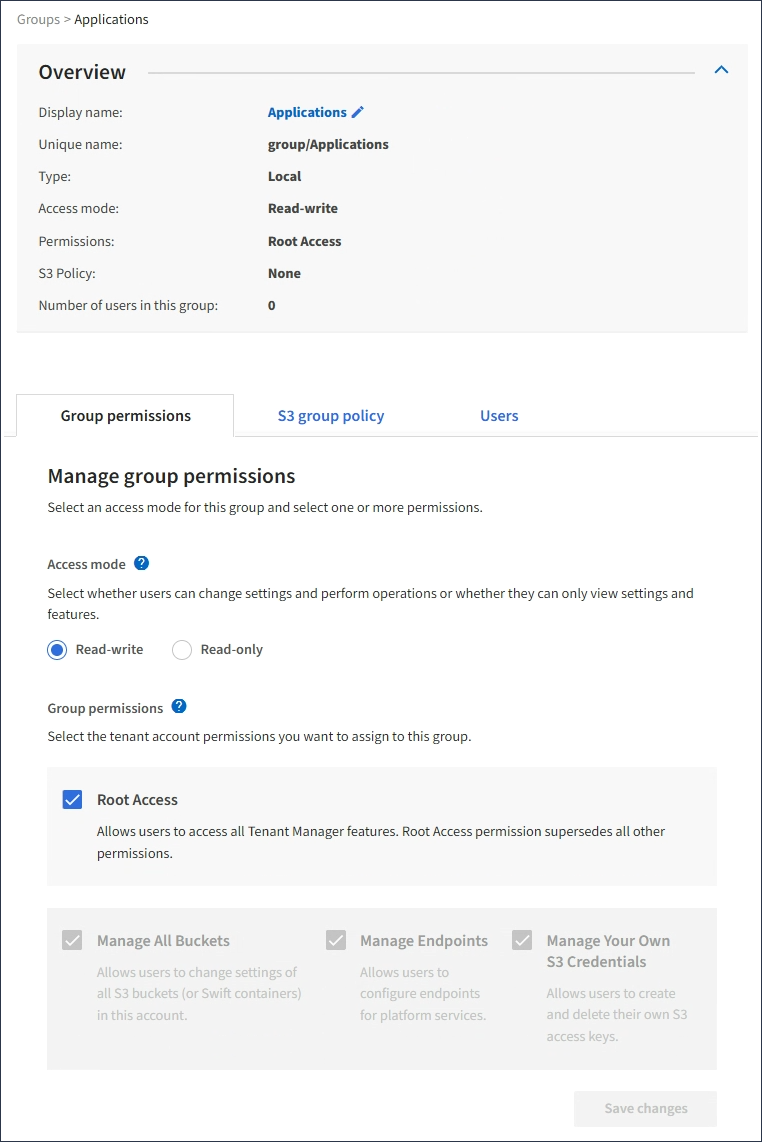
-
Modifiez les paramètres du groupe selon vos besoins.
Pour vous assurer que vos modifications sont enregistrées, sélectionnez Enregistrer les modifications après avoir effectué des modifications dans chaque section. Lorsque vos modifications sont enregistrées, un message de confirmation s'affiche dans le coin supérieur droit de la page. -
Vous pouvez également sélectionner le nom d'affichage ou l'icône de modification
 pour mettre à jour le nom d'affichage.
pour mettre à jour le nom d'affichage.Vous ne pouvez pas modifier le nom unique d'un groupe. Vous ne pouvez pas modifier le nom d'affichage d'un groupe fédéré.
-
Si vous le souhaitez, mettez à jour les autorisations.
-
Pour les règles de groupe, apportez les modifications appropriées à votre locataire S3 ou Swift.
-
Si vous modifiez un groupe pour un locataire S3, vous pouvez choisir une autre règle de groupe S3. Si vous sélectionnez une règle S3 personnalisée, mettez à jour la chaîne JSON si nécessaire.
-
Si vous modifiez un groupe pour un locataire Swift, vous pouvez sélectionner ou désélectionner la case à cocher Administrateur Swift.
Pour plus d'informations sur l'autorisation de l'administrateur Swift, reportez-vous aux instructions de création de groupes pour un locataire Swift.
-
-
Si vous le souhaitez, vous pouvez ajouter ou supprimer des utilisateurs.
-
-
Confirmez que vous avez sélectionné Enregistrer les modifications pour chaque section que vous avez modifiée.
L'application des modifications peut prendre jusqu'à 15 minutes à cause de la mise en cache.



